在紙匣中裝入一般紙張
可以在紙匣中裝入A4、B5、A5、Letter大小的或Executive一般紙張。
* 此範例示範如何在紙匣 1中裝入紙張,在紙匣 2中裝入紙張的方式與此相同。 但是,在紙匣 2中,只能裝入A4或Letter大小的紙張。
 注釋
注釋
-
請務必在紙匣中僅裝入一般紙張。
-
可以使用一般影印紙或Canon Red Label Superior WOP111/Canon Océ Office Colour Paper SAT213。
關於該印表機可以使用的頁面大小和紙張重量,請參見支援的媒體類型。
-
準備紙張。
對齊紙張邊緣。 如果紙張捲曲,請將其平整。
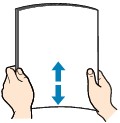
 注釋
注釋-
裝入前將紙張的邊緣完全對齊。 不對齊邊緣而裝入紙張可能造成夾紙。
-
如果紙張捲曲,請持著捲曲的角,輕輕地向反方向彎曲紙張,直至紙張完全平整。
關於如何平整捲曲紙張的詳細資訊,請參見紙張出現污跡/列印面有刮痕中的檢查3。
-
-
從印表機拉出紙匣(A)。
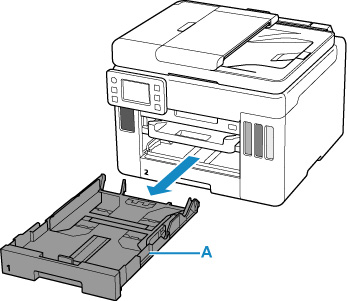
-
分別移動前端(B)和右側(C)紙張導引器將其拉開。
-
將列印面向下縱向裝入紙疊,並將其放置在紙匣中央。
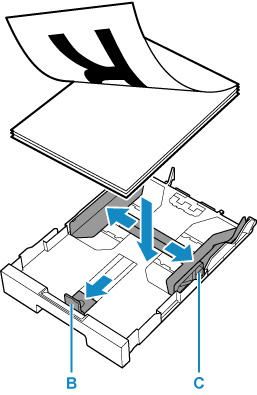
 重要事項
重要事項-
請務必縱向(D)裝入紙張。 橫向(E)裝入紙張會造成夾紙。
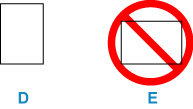
 注釋
注釋-
按下圖所示將紙疊與紙匣的邊緣對齊。
如果紙疊接觸到突出處(F),則紙張可能無法正確送入。
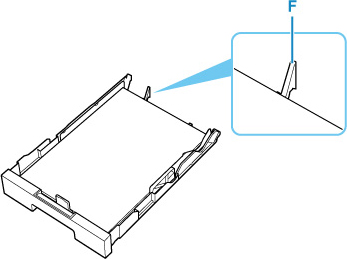
-
-
移動前端紙張導引器使其與紙疊對齊。
將紙張導引器與其鎖定位置對齊。
-
移動右側紙張導引器使其與紙疊對齊。
請勿過於用力移動紙張導引器以緊靠紙張。 否則紙張可能無法正確送入。
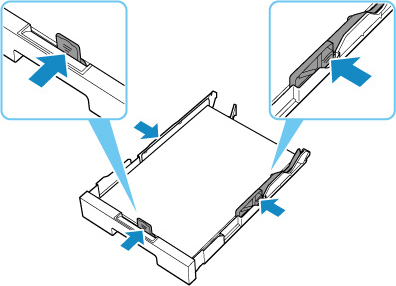
 注釋
注釋-
裝入的紙張不得超出裝入限量標記(G)。
-
將紙疊高度保持在紙張導引器的卡榫(H)以下。
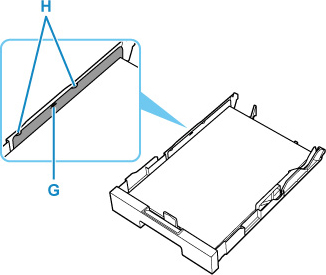
-
-
安裝紙匣蓋,然後將紙匣插入印表機。
將紙匣推入印表機,將其推到位。
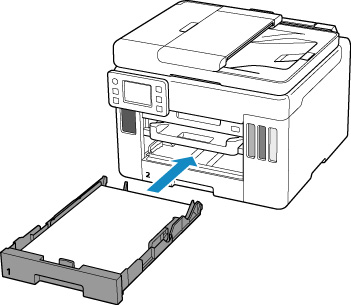
將紙匣插入印表機後,觸控式螢幕上會顯示紙匣的紙張設定確認螢幕。
-
如果觸控式螢幕上的頁面大小與紙匣中裝入的紙張大小相符,請選擇是(Yes)。
否則,請選擇變更(Change)根據裝入的紙張大小變更設定。

-
拉出出紙托盤(I)。
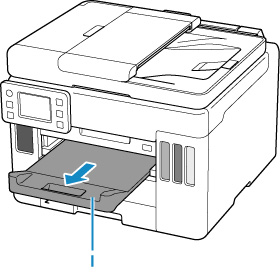
 注釋
注釋
-
為防止錯誤列印,本印表機具有一項偵測功能,該功能偵測裝入紙匣的紙張設定是否與紙張設定相符。 列印前,根據紙張設定進行列印設定。 啟用該功能時,如果這些設定不匹配,會顯示錯誤訊息以防止錯誤列印。 顯示該錯誤訊息時,檢查並校正紙張設定。


